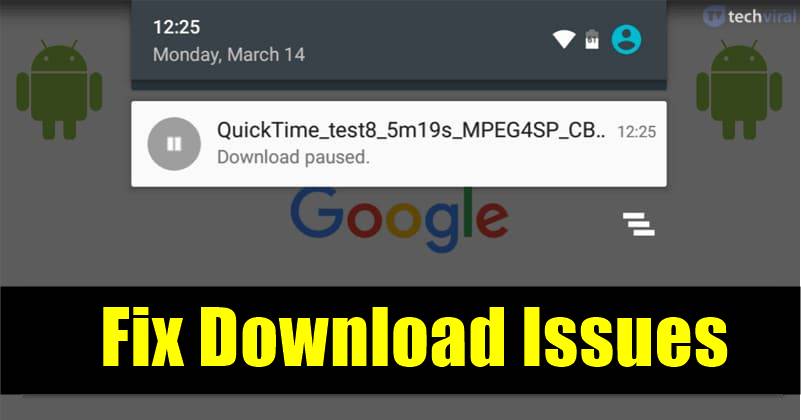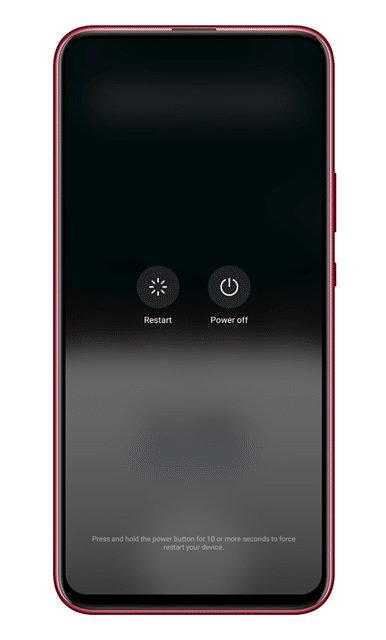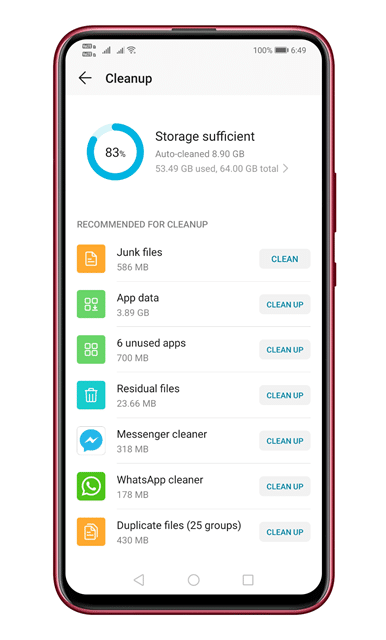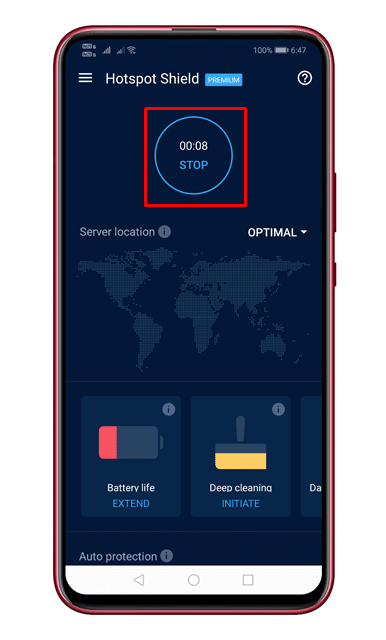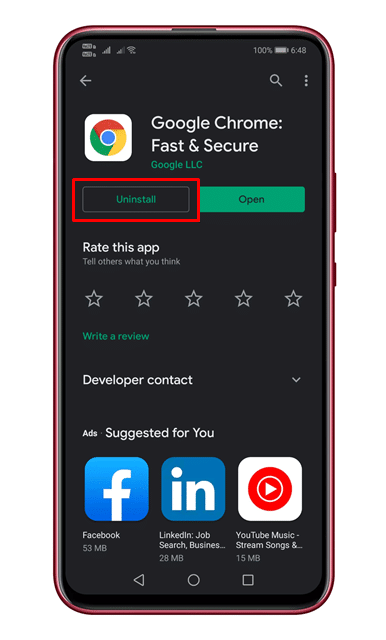Javítsa ki a letöltési problémákat Androidon!
Nos, Androidra nincs hiány letöltéskezelőben. A letöltéskezelő alkalmazásokat széles körben használják az Android-felhasználók, például a Turbo letöltéskezelőt, az ADM-et stb. Ha azonban Google Chrome-ot használ, nincs szüksége letöltéskezelő alkalmazásra.
A Google Chrome az Androidon elérhető legjobb webböngésző. A fájlok letöltése a Google Chrome-ból viszonylag egyszerű; Beépített letöltéskezelővel rendelkezik, amely jól működik a fájlok letöltésében.
Néha azonban problémákba ütközhet bizonyos fájlok letöltése közben, például a letöltés nem működik, vagy a letöltés 50%-on elakad stb.
Olvassa el még: Az új képernyőkép-eszköz használata a Chrome Androidhoz
7 módszer a letöltési problémák megoldására az Androidhoz készült Chrome böngészőben
A közelmúltban sok Android-felhasználó küldött nekünk üzenetet a letöltés szüneteltetett hibájával kapcsolatban a Chrome böngészőben. A letöltés folytatása nem okoz semmit, és a letöltés közben folyamatosan szünetel.
Ezért ebben a cikkben úgy döntöttünk, hogy megosztunk néhány legjobb módszert, amelyek segítenek kezelni a letöltéseket, szüneteltetni az Androidra készült Google Chrome böngészővel kapcsolatos problémákat.
1. Ellenőrizze internetkapcsolatát
Mielőtt bármilyen más módszert kipróbálna, először győződjön meg arról, hogy az internetkapcsolat működik. Ha az internet nem működik, nincs értelme panaszkodni az Android letöltési problémái miatt.
Ha szaggatott letöltéseket tapasztal, indítsa újra a WiFi-eszközt. Tehát, mielőtt bármi mással próbálkozna, győződjön meg arról, hogy az internetkapcsolat működik.
2. Indítsa újra a készüléket
Nos, az eszköz újraindítása megoldhatja a legtöbb problémát, beleértve az elakadt hibaüzenetek letöltését is. Tehát, mielőtt bármilyen más módszert kipróbálna, feltétlenül indítsa újra Android-eszközét. Ha ez megtörtént, ellenőrizze, hogy a probléma továbbra is fennáll-e vagy sem.
3. Ellenőrizze a tárhelyet
Ha a telefonon nincs tárhely, a letöltés automatikusan leáll. Nem csak a Chrome-ban, de ha a telefonján nincs tárhely, akkor más alkalmazásokból, például a Google Play Áruházból való letöltéssel problémákba ütközhet. Szóval irány Beállítások> Tárhely És ellenőrizze, hogy van-e elegendő tárhelye a telefonnak.
Ha a telefonon nincs elég tárhely, távolítsa el a nem használt alkalmazást, vagy távolítsa el az ismétlődő fájlokat az eszközről.
4. Kapcsolja ki a Data Saver-t
Nos, az Android adatmentője teljes mértékben kompatibilis a Google Chrome böngészővel. De ha véletlenül feketelistára teszi a Google Chrome böngészőt az adatmentési beállításokban, letöltési hibákat kap.
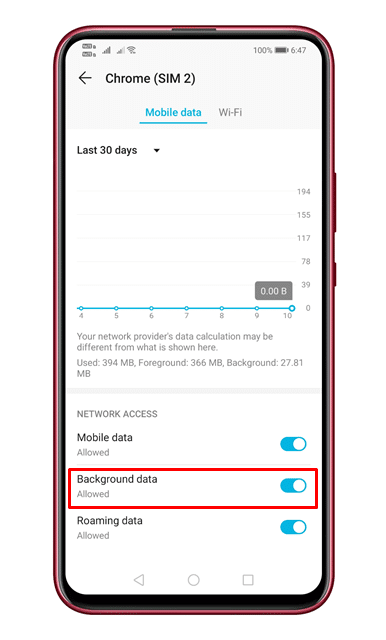 Ha engedélyezni szeretné a háttéradatok Chrome-hoz való használatát, meg kell nyitnia Beállítások > Alkalmazások > Chrome böngésző . Itt engedélyeznie kell az opciót A háttéradatok használatának engedélyezése .
Ha engedélyezni szeretné a háttéradatok Chrome-hoz való használatát, meg kell nyitnia Beállítások > Alkalmazások > Chrome böngésző . Itt engedélyeznie kell az opciót A háttéradatok használatának engedélyezése .
5. Tiltsa le a VPN-t
Sok felhasználó arról számolt be, hogy kijavította a Chrome letöltési problémáit, amelyek a VPN letiltásával szüneteltek. Tehát ha VPN-alkalmazást használ, és a Chrome letöltései folyamatosan szünetelnek, le kell tiltania a VPN-alkalmazást.
6. Módosítsa a DNS-kiszolgálókat
Az internetszolgáltatók alapértelmezett DNS-kiszolgálókat biztosítanak Önnek. A DNS néha rosszul működik, és így problémákat okoz az internettel. Az instabil DNS-kiszolgálók gyakran okoznak DNS-hez kapcsolódó hibákat is, és megszakítják a folyamatban lévő letöltéseket is.
Ezért jobb, ha egy dedikált DNS-kiszolgálót használ az Androidon a jobb letöltési sebesség érdekében. Az interneten számos nyilvános DNS-kiszolgáló található, amelyeket ingyenesen használhat.
7. Telepítse újra a Chrome böngészőt
Ha a fenti módszerek mindegyike nem oldja meg a letöltési problémát, akkor újra kell telepítenie a Chrome böngészőt. Ezzel törli a böngészőjében mentett összes gyorsítótárat, cookie-kat és előzményeket. A Chrome böngésző újratelepítéséhez távolítsa el az alkalmazást, majd indítsa újra az okostelefont.
Az újraindítás után lépjen a Google Play Áruházba, és telepítse a Google Chrome böngészőt.
Tehát ezek a legjobb módszerek a Chrome Androidra készült verzióban szüneteltetett letöltések javítására. Remélhetőleg ez a cikk segített Önnek! Kérjük, ossza meg barátaival is.